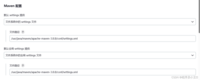这里写目录标题
一、Jenkins安装与部署1-1、Jenkins的简介1-2、下载需要的软件1-2-1 jekins.war1-2-2 tomcat安装方式 1-3、使用11版本的jdk1-4、开启jenkins1-5、获取密码1-5 修改镜像(可改可不改) 二、卸载Jenkins三、安装软件3-1、安装git3-2安装maven 四、jenkins全局配置jdkgitmaven
一、Jenkins安装与部署
1-1、Jenkins的简介
Jenkins是一个广泛用于持续集成的可视化web自动化工具,Jenkins可以很友好的支持各种语言的项目构建,也可以完全兼容ant maven、gradle等多种第三方构建工具,同时跟svn git能无缝集成,也支持直接与知名源代码托管网站,比如 github、bitbucket直接集成,而且插件众多,在这么多年的"技术积累之后,在国内大部分公司都有使用Jenkins。
Jenkins是一个开源软件项目,是基于Java开发的一种持续集成工具。主要做的事情就是从git中拉取代码,根据配置信息打包;把打好的包传输到目标服务器,并可以执行一些shell脚本,使项目打包发布一键完成。
1-2、下载需要的软件
1-2-1 jekins.war
https://www.jenkins.io/download/
https://get.jenkins.io/war-stable/2.222.4/
蓝奏云下载:https://xiaoyuio.lanzout.com/i8aDy1dan59c
1-2-2 tomcat安装方式
tomcat、jdk、mysql安装教程
1-3、使用11版本的jdk
yum install -y java-11-openjdk-headless-11.0.13.0.8-1.el7_9.x86_64 java-11-openjdk-11.0.13.0.8-1.el7_9.x86_64 java-11-openjdk-devel-11.0.13.0.8-1.el7_9.x86_64jdk11所在位置
/usr/lib/jvm/java-11-openjdk-11.0.13.0.8-1.el7_9.x86_64修改环境变量
vim /etc/profileexport JAVA_HOME=/usr/lib/jvm/java-11-openjdk-11.0.13.0.8-1.el7_9.x86_64export JRE_HOME=/usr/lib/jvm/java-11-openjdk-11.0.13.0.8-1.el7_9.x86_64export CLASSPATH=.:$JAVA_HOME/lib:$JRE_HOME/lib:$CLASSPATHexport PATH=$JAVA_HOME/bin:$JRE_HOME/bin:$PATH使配置文件生效
source /etc/profile 1-4、开启jenkins
war放到tomcat下面的webapps里,启动tomcat,并访问
# 进入tomcat[root@localhost ~]# cd /usr/java/tomcat/webapps# 启动tomcat[root@localhost webapps] cd /usr/java/tomcat/apache-tomcat-8.5.87/bin[root@localhost bin]# ./startup.sh # 启动jenkins[root@localhost webapps]# java -jar jenkins.war 查看是否启动 ps -ef|grep jenkinsip地址:端口号/jenkins
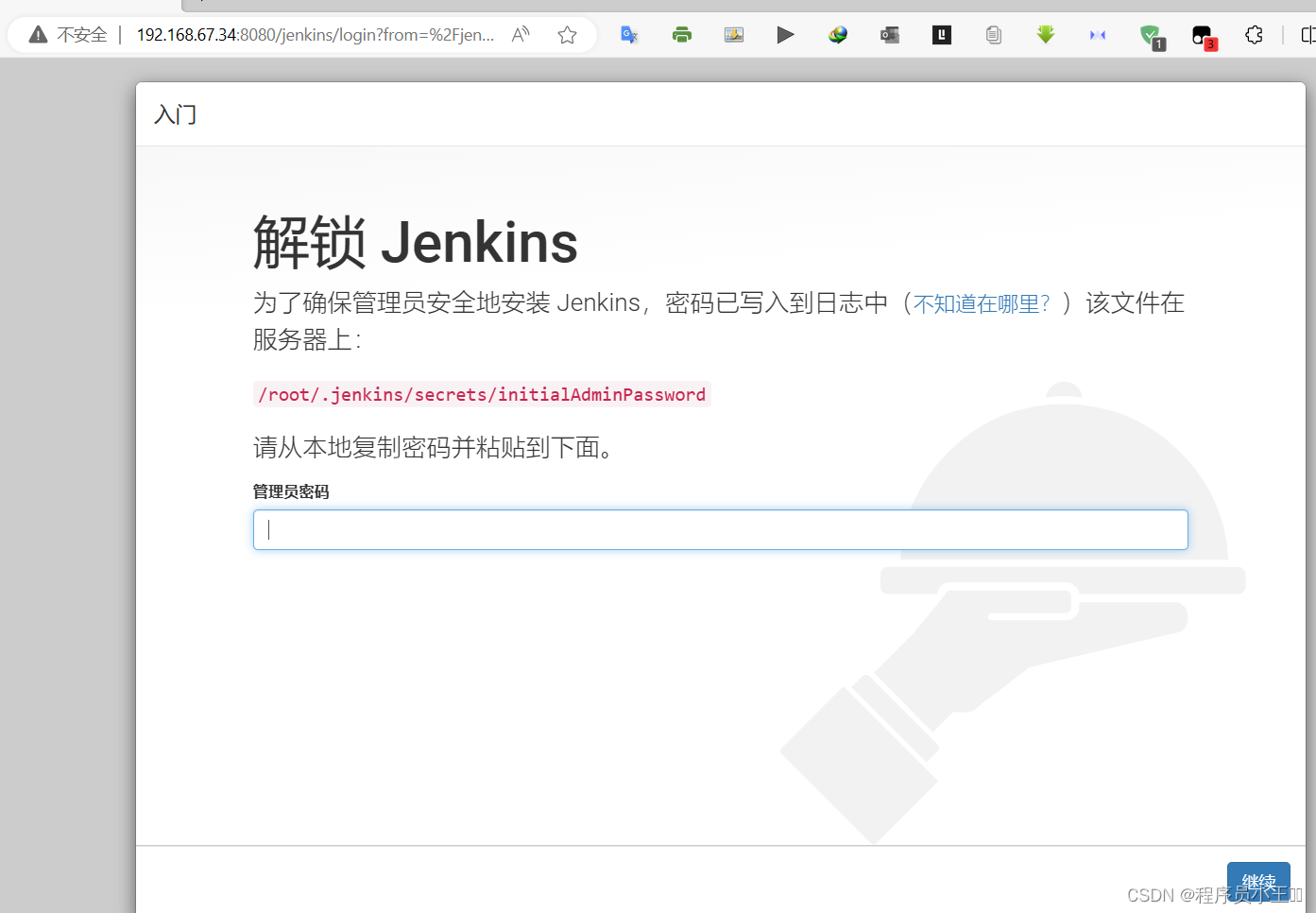
1-5、获取密码
[root@localhost ~]# cat /root/.jenkins/secrets/initialAdminPassword8c19f496f44d46a2bb8a217a8e82ca0f输入密码 然后选推荐安装插件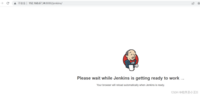
1-5 修改镜像(可改可不改)
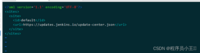
vim /root/.jenkins/hudson.model.UpdateCenter.xml更改为国内的清华大学的镜像地址。https://mirrors.tuna.tsinghua.edu.cn/jenkins/updates/update-center.json然后重启tomcat服务sh shutdown.sh(关闭) sh startup.sh(重启)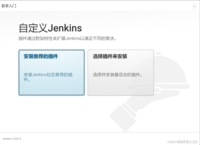
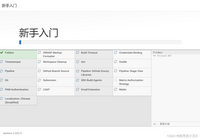
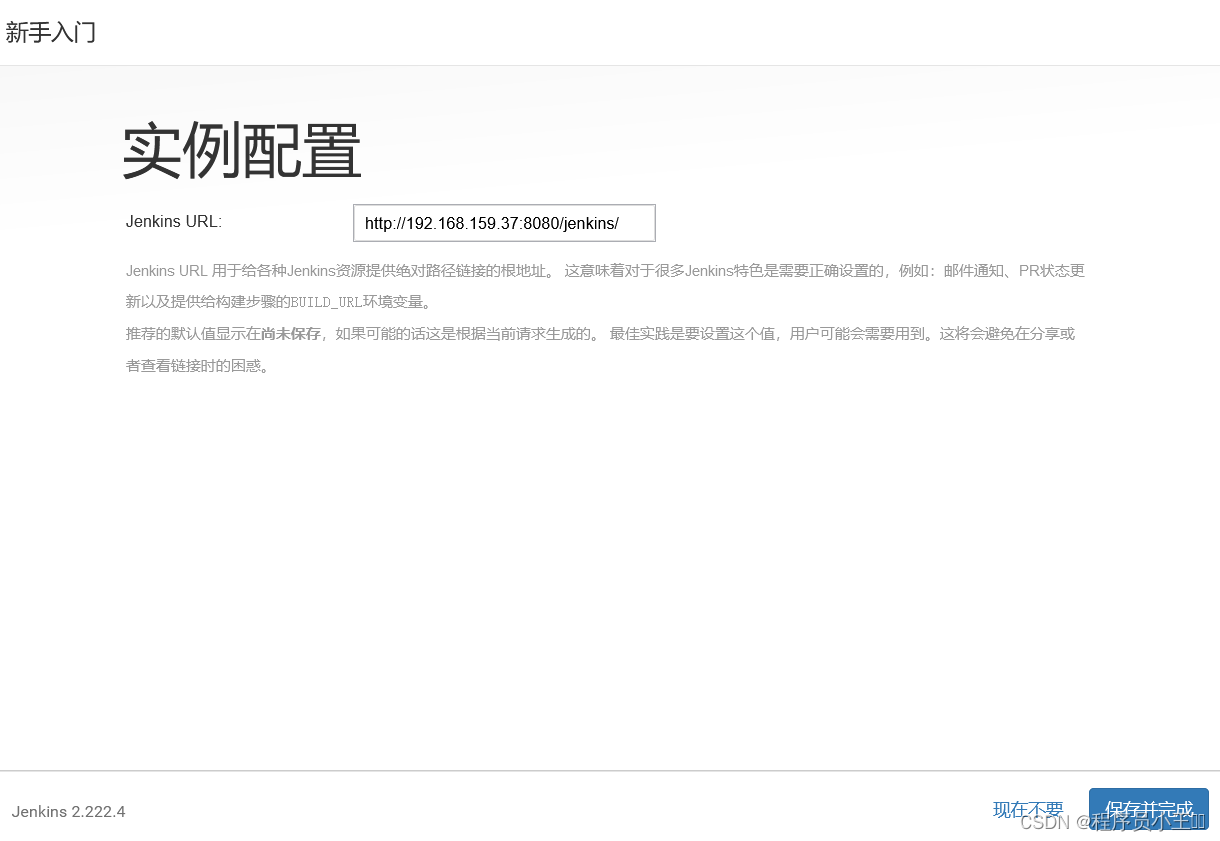

二、卸载Jenkins
# 关闭/停止jenkins:service jenkins stop# 查找jenkins安装目录命令:find / -name "jenkins*"删除命令进行删除rm -rf /root/.jenkins/# jenkins.xml是其系统的配置文件rm -rf /usr/lib/firewalld/services/jenkins.xml三、安装软件
3-1、安装git
删除已有的gityum -y remove gityum install -y curl-devel expat-devel gettext-devel openssl-devel zlib-devel gcc perl-ExtUtils-MakeMaker我这里是在/usr/java下创建的git(这个在哪创建都行)
下载软件下载地址:https://xiaoyuio.lanzout.com/iGSnj1das06j 密码:fhcy
当然也可以用yum安装 yum并且配置文件不能指定位置
yum install git -y# 查看版本git --version[root@localhost git]# tar -zxvf git-2.9.3.tar.gz make prefix=/usr/java/git allmake prefix=/usr/java/git installvim /etc/profileexport GIT_HOME=/usr/java/gitexport PATH=$GIT_HOME/bin:$PATH# 使配置文件生效source /etc/profile 查看版本 git --version

3-2安装maven
在/usr/java下面创建文件夹maven下载maven将tar包上传到maven文件夹里面并解压maven下载地址
https://downloads.apache.org/maven/maven-3
蓝奏云下载:https://xiaoyuio.lanzout.com/ivLGw1dav8aj 密码:3sax
解压[root@localhost maven]# tar -zxvf apache-maven-3.8.8-bin.tar.gz vim /etc/profileexport MAVEN_HOME=/usr/java/maven/apache-maven-3.8.8export PATH=$MAVEN_HOME/bin:$PATH 使文件生效 source /etc/profile查看maven版本号 mvn -v

6) 配置镜像
<mirror><id>alimaven</id><mirrorOf>central</mirrorOf><name>aliyun maven</name><url>http://maven.aliyun.com/nexus/content/repositories/central/</url></mirror>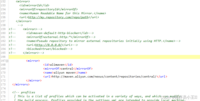
安装maven必要的插件
mvn help:system
四、jenkins全局配置
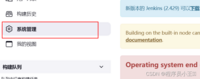
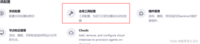
jdk
[root@localhost maven]# echo $JAVA_HOME/usr/lib/jvm/java11.0.13.0.8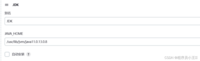
git
maven